

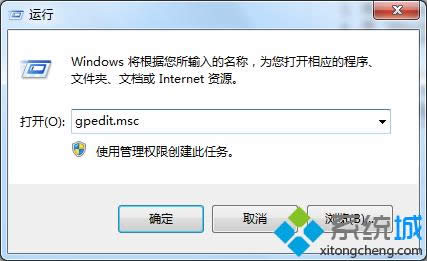
|
Windows 8是美国微软开发的新一代操作系统,Windows 8共有4个发行版本,分别面向不同用户和设备。于2012年10月26日发布。微软在Windows 8操作系统上对界面做了相当大的调整。取消了经典主题以及Windows 7和Vista的Aero效果,加入了ModernUI,和Windows传统界面并存。同时Windows徽标大幅简化,以反映新的Modern UI风格。前身旗形标志转化成梯形。 win8.1系统运行一些应用程序需要管理员权限才可以启动,管理员账户可以管理电脑系统中的应用程序以及文件。在很多的时候我们不得不需要使用到管理员的权限,但是某些操作是需要管理员权限才能执行的,许多用户不知道win8.1系统如何启用和禁用管理员账户?为此,本教程小编和大家分享下win8.1系统启用和禁用管理员账户的详细步骤。 解决方法如下: 一、启用管理员账户 1、用“Win+X”组合键打开运行,在运行框中输入:net user administrator /active:yes 点击确定;
2、然后ALT+F4,选择注销,就可以看到管理员账户,点击进入。退出时记得最好要注销,重新进入自己的账户,下次重启会自动进入管理员账户。以后想用管理员账户,注销就看到了。 二、禁用管理员账户 1、用“Win+X”组合键打开运行,在运行框中输入:net user administrator /active:no; 2、注销系统,管理员账户就消失了; 3、用Administrator账户直接访问应用程序(管理员账户metro应用程序激活); 4、用“Win+R”,然后输入:gpedit.msc---启动组策略编辑器---计算机配置---Windows设置---安全设置---本地策略---安全选项,在右边查找一项策略:“用户账户控制:用于内置管理员账户的管理员批准模式”,双击打开更改为“已启用”,确定后退出重新启动计算机。
三、取消Windows 8开机密码 1、用“Win+R”,然后输入:netplwiz后点击确定;
2、跳出用户账户对话框,把“要使用本计算机,用户必须输入用户名和密码”前的勾去掉,点应用,在跳出的框框中输入你的密码,重启后,开机就可以自动登录了。 上述就是win8.1系统启用和禁用管理员账户的详细步骤,有需要的小伙伴可直接参考教程来解决问题了。 Windows 8是对云计算、智能移动设备、自然人机交互等新技术新概念的全面融合,也是“三屏一云”战略的一个重要环节。Windows 8提供了一个跨越电脑、笔记本电脑、平板电脑和智能手机的统一平台。 |
温馨提示:喜欢本站的话,请收藏一下本站!